一、 MySQL的下载
1.我们可以进入官网进行下载:
2.进入官网之后就根据所需要的版本来选择下载。
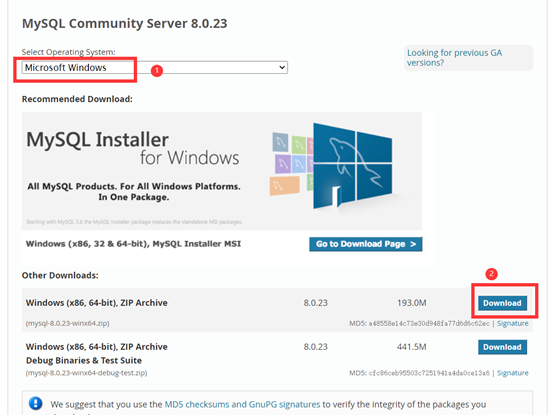
3.点击“Download”之后就会跳转到下面的这页,不用管上面让你登录注册的东西,直接下载就好。
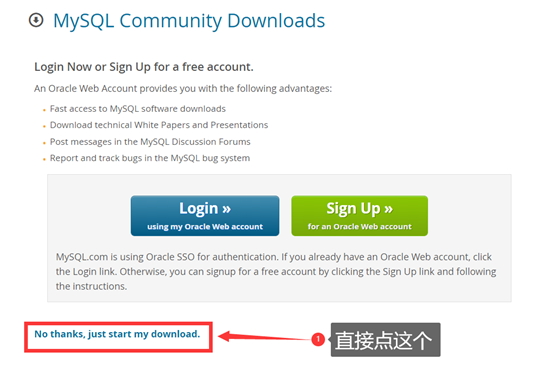
4.下载之后是一个压缩包,直接解压到当前文件夹。
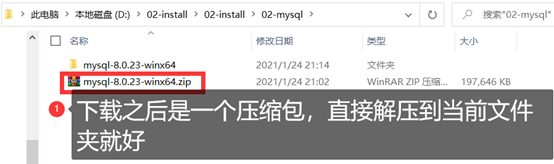
二、文件配置
添加 my.ini 文件
首先要新建一个文本文档(txt格式的那种),然后在文档中添加下面的配置代码。
注意:需要根据注释中的提示来相应的修改自己的地址,不要以为直接复制粘贴就完成了。
[client]
# 设置mysql客户端默认字符集
default-character-set=utf8
[mysqld]
# 设置3306端口
port = 3306
# 设置mysql的安装目录
basedir=D:\02-install\02-install\02-mysql\mysql-8.0.23-winx64
# 设置 mysql数据库的数据的存放目录,MySQL 8+ 不需要以下配置,系统自己生成即可,否则有可能报错
# datadir=D:\02-install\02-install\02-mysql\mysql-8.0.23-winx64
# 允许最大连接数
max_connections=20
# 服务端使用的字符集默认为8比特编码的latin1字符集
character-set-server=utf8
# 创建新表时将使用的默认存储引擎
default-storage-engine=INNODB需要修改的可能只有下面这两个地方。

完成保存之后,直接将文件的名字修改成 my.ini 的格式就好。
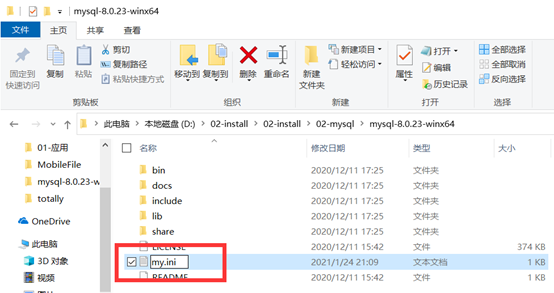
这里有可能会有警告弹出,不用管它,点“是”就行。

到这里,我们的文件就基本齐全啦~
三、初始密码的修改
1.以管理员的身份打开命令提示符。

2.切换到相应的目录下
注意,要切换到相应的bin的目录下。
3.然后初始化数据库。

命令:
mysqld --initialize --console在这里会生成初始的密码,像是我的初始密码就是:Y6h_gPKl(_r)
不用怀疑,确实带着特殊符号,有括号是正常的。
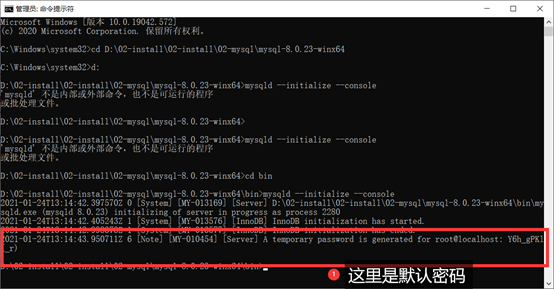
4.进行安装

命令:
mysqld install5.启动

命令:
net start mysql6.登录

命令:
mysql -h 主机名 -u 用户名 -p说明:
1) 这里的 -h 是客户端所要登录的 MySQL 主机名,登录本机是localhost 或着 127.0.0.1,所以如果是本机登录的话,这个可以省略。
2) -u 指的是 user ,后面输入用户的名字,这里默认用户名是 root。
3) -p 指的是 password ,后面写你的密码。
所以最后我需要输入的命令就可以简化成下面这样(不要忘记修改你自己的密码哦~)
mysql -uroot –pY6h_gPKl(_r)7.修改密码
在退出 MySQL 命令环境的情况下输入命令即可修改,我把我的密码修改成 123456 了。
命令:
mysqladmin -uroot –pY6h_gPKl(_r) password 123456
8.登录验证

这样,我们的 MySQL 就可以用啦!
四、配置环境变量
1.找到“高级系统配置”
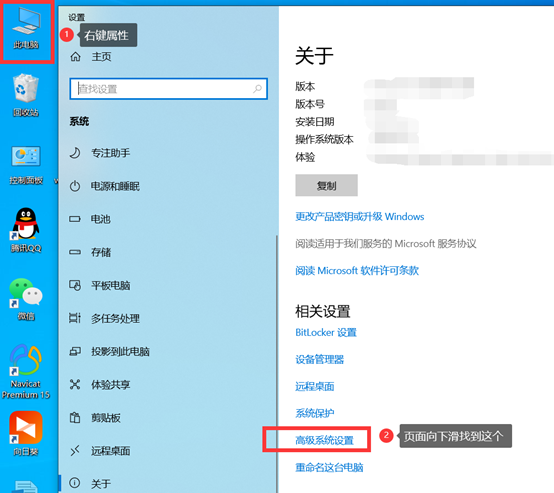
2.找到“环境变量”

3.添加变量
在“系统变量”中点击“新建”,然后添加下面的内容,变量值就是 MySQL 的地址。
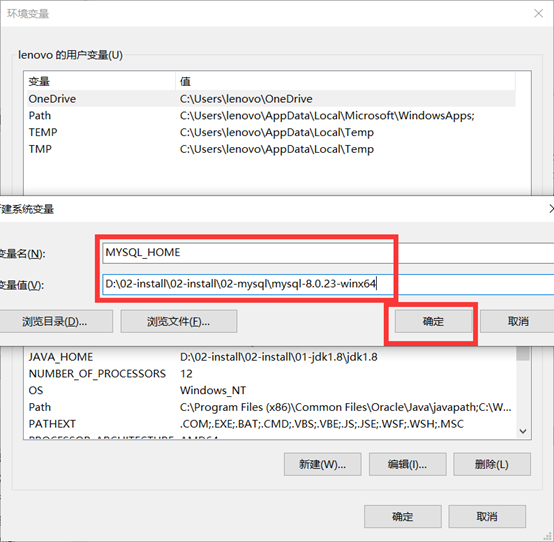
3.编辑Path
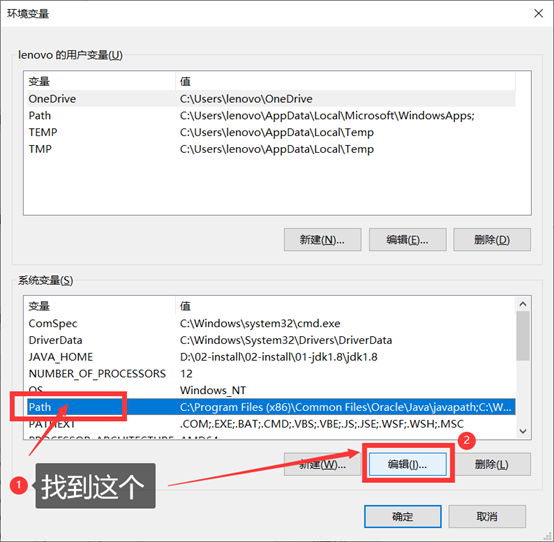
4.新建路径

5.验证
注意:要在根目录下验证哦~

这样,我们的MySQl就全部配置完成啦!

